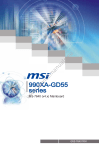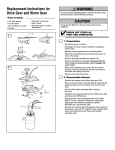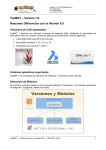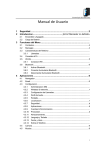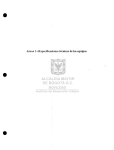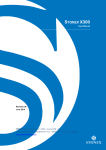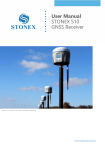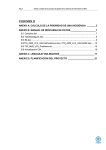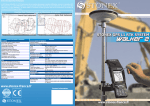Download Manual del Usuario
Transcript
Stonex Cube Manual del Usuario Revisión 1.0 / Enero 7, 2013 Derechos de autor © 2012-2013 STONEX STONEX ® EUROPE srl Via Cimabue, 39 20851 Lissone (MB) - Italia Teléfono +390392783008 - Fax +390392789576 - IVA 06830030968 - http://www.stonexeurope.com Manual del Usuario 2 Stonex Cube www.stonexeurope.com Stonex Cube Manual del Usuario Contenido 1. PRESENTACIÓN DE STONEX CUBE ......................................................................................................... 5 1.1 Descripción .......................................................................................................................................... 5 2. CÓMO ACTIVAR STONEX CUBE ............................................................................................................. 7 3. CÓMO HACER LA PRIMERA CONFIGURACIÓN ...................................................................................... 9 3.1 Modelo ................................................................................................................................................ 9 3.2 Sistema de referencia ........................................................................................................................ 12 3.3 Categorías .......................................................................................................................................... 12 4. CÓMO PREPARAR UN RECEPTOR GNSS PARA UNA CONEXIÓN ROVER NTRIP ................................... 13 4.1 Dispositivo ......................................................................................................................................... 13 4.2 Canal .................................................................................................................................................. 13 4.3 COM ................................................................................................................................................... 14 4.4 Parámetros ........................................................................................................................................ 14 4.5 Configuración de un receptor GNSS S7 para una conexión rover NTRIP .......................................... 17 4.5.1 Agregar una nueva conexión GPRS ............................................................................................ 17 4.5.2 Configurar un nuevo receptor GNSS .......................................................................................... 18 5. CÓMO COMENZAR LA MEDICIÓN ....................................................................................................... 21 6. CÓMO GUARDAR LOS PUNTOS ........................................................................................................... 25 6.1 Cómo ampliar .................................................................................................................................... 27 6.2 Cómo medir un punto remoto .......................................................................................................... 28 7. CÓMO MEDIR UTILIZANDO UNA CONEXIÓN DE RADIO ...................................................................... 31 8. FUNCIONES PRINCIPALES .................................................................................................................... 35 8.1 Herramientas del menú..................................................................................................................... 35 8.2 Menú navegador GPS ........................................................................................................................ 36 8.3 Menú de Puntos ................................................................................................................................ 37 8.4 Menú de Importar ............................................................................................................................. 37 8.5 Menú de Preferencias ....................................................................................................................... 37 8.6 Menú de Información ........................................................................................................................ 37 www.stonexeurope.com 3 Manual del Usuario 4 Stonex Cube www.stonexeurope.com Stonex Cube Manual del Usuario 1. PRESENTACIÓN DE STONEX CUBE Totalmente desarrollado y realizado por STONEX R&D, Cube es el nuevo Software para levantamientos GNSS con dispositivos móviles. Su integración con la tercera generación de receptores S9 hace que Cube sea la herramienta esencial para los profesionales en el día a día de trabajo. Cube combina una interfaz fresca y sencilla con un simple y potente flujo de trabajo para el usuario. 1.1 Descripción El software Cube y los receptores S9 III y S7 se desarrollaron en coordinación permitiendo la introducción de muchas innovaciones funcionales gracias a esta importante sinergia. Las operaciones con datos levantados son extremadamente confiables, la gestión de trabajo es simple, archiva y recupera las opciones de datos de manera inteligente y muy convincente. Cube implementa una fuerte tarea de configuración para el receptor y sus componentes, rápida y con una interfaz fácil de usar gracias a su menú de acceso lógico, bien organizado y un control absoluto sobre los datos y los parámetros correspondientes. Cube es un revolucionario Sistema de medición que permite la captura de puntos con códigos definidos (atributos) con un solo click. El software Cube y su interfaz intuitiva muestra todos los elementos necesarios siempre en la pantalla y maximiza la productividad de realizar operaciones complejas con extrema simplicidad. www.stonexeurope.com 5 Manual del Usuario 6 Stonex Cube www.stonexeurope.com Stonex Cube Manual del Usuario 2. CÓMO ACTIVAR STONEX CUBE Al abrir Stonex Cube por primera vez, el sistema preguntara si quiere activar su copia de Stonex Cube. Si prefiere utilizar Stonex Cube como demo (recuerde que tendrá algunas limitaciones), Haga click en Demo. Si prefiere activar y disfrutar de la versión complete de Stonex Cube, Haga click en Enter activation key (ingresar Llave de activación). En esta ventana el Sistema muestra el código Machine identifier (identificador de la maquina). En los campos necesita ingresar el Serial number (Número Serial) y la correcta Activation key (Llave de Activación) provista por su vendedor. A continuación, haga click en el botón localizado a la derecha del título Activate. Si no tiene aún su Serial number (Número Serial) y su Activation key (Llave de Activación), Por favor contáctese con su agente de Stonex o pregunte en [email protected] y solicite su código Machine identifier (identificador de la maquina) para obtenerlos. No olvide que estos códigos se necesitan para la primera ejecución del programa y todas las veces que quiera instalarlos de Nuevo (en el mismo equipo o en otro). www.stonexeurope.com 7 Manual del Usuario 8 Stonex Cube www.stonexeurope.com Stonex Cube Manual del Usuario 3. CÓMO HACER LA PRIMERA CONFIGURACIÓN Después de la activación, el siguiente paso es abrir un trabajo. La primera vez, debe crear uno nuevo haciendo click en Create new (Crear nuevo) y aparecerá la ventana New work. Aquí tiene la posibilidad de crear un nuevo trabajo definiendo: - New name (Nombre Nuevo): name_of_job - Model (Modelo) - Reference system (Sistema de Referencia) - Categories (Categorías) 3.1 Modelo Una vez insertado el nombre del trabajo haga click en Model (Modelo), el sistema le advertirá que no hay modelos de trabajo definidos: haga click en Yes (Sí) para crear uno nuevo. www.stonexeurope.com 9 Stonex Cube Manual del Usuario En la presente ventana, debe colocar el nombre de su trabajo modelo (Por ejemplo Stonex_Job_Model), después puede seleccionar la unidad de medida que prefiera (metros o medidas de longitud, grados para los ángulos, etc.). Luego vaya a abajo y haga click en Map model (Modelo de mapa). El Sistema le informará que no tiene map models defined (Modelos de Mapa definidos) haga click en Yes (Sí) para crear uno nuevo. Aquí primero, coloque un nombre a su map model (Modelo de mapa) (Por ejemplo WGS84_MapModel). Atención: cuando ingrese el nombre, haga click en el botón Luego presione en el botón en su base de datos. para confirmar. y el sistema buscará algunos modelos predefinidos del mapa Se dividen por países o modelos globales. Cuando la búsqueda termine, seleccione el país que prefiera (en este ejemplo, seleccionamos World) y haga click en Aparece una nueva lista de los Reference systems (sistemas de referencia): Seleccione el que prefiera (en este ejemplo, seleccionamos WGS84 / UTM zone 32N) y haga click en : el sistema volverá a la ventana anterior. 10 www.stonexeurope.com Stonex Cube Manual del Usuario Ahora debe elegir la Proyección Vertical: usted tiene cuatro opciones en función del tipo de sistema de altura que necesita y en el Modelo Geoidal. En la ventana relacionada, seleccione la proyección que prefiera y haga click en . www.stonexeurope.com 11 Stonex Cube Manual del Usuario Ahora haga click en para confirmar la configuración del Modelo de mapa, y de nuevo click en para confirmar la configuración del Modelo de trabajo. 3.2 Sistema de referencia Desde el menú Reference system (Sistema de referencia), puede editar el modelo de mapa o crear uno nuevo, sin necesidad de crear un nuevo modelo. 3.3 Categorías Tiene cuatro categorías: nombres que se pueden utilizar como etiquetas (o palabras clave) para asignar a su trabajo. Estas son útiles cuando se quiere hacer una investigación a través de filtros: van a hacer que su búsqueda sea más rápida. Su nuevo trabajo estará configurado, haga click en 12 para confirmar y crearlo. www.stonexeurope.com Stonex Cube Manual del Usuario 4. CÓMO PREPARAR UN RECEPTOR GNSS PARA UNA CONEXIÓN ROVER NTRIP Si está usando un receptor de mano S7, Por favor pase al parágrafo 4.5. Cuando esté en el menú principal, ingrese a Preferences (preferencias) y luego GPS config. No hay ningún item en GNSS devices: haga click en el botón y defina uno nuevo: - New name; darle un nombre a su dispositivo (name_device) Device (Dispositivo) Channel (Canal) COM (Puerto) Parameters (Parámetros) 4.1 Dispositivo Hacer Click en el cuadro Device (Dispositivo): de la lista que aparece escoja el tipo de dispositivo que quiere para configurar (En este ejemplo seleccionamos Stonex S9 GNSS). 4.2 Canal Hacer Click en el cuadro Channel (Canal): puede seleccionar Serial, lo que significa una conexión por cable; o Bluetooth (En este ejemplo seleccionamos Bluetooth). www.stonexeurope.com 13 Manual del Usuario Stonex Cube 4.3 COM Si selecciona Serial, debe especificar el número de puerto. 4.4 Parámetros Hacer Click en el cuadro Parameters (Parámetros): Si selecciona Bluetooth, el software buscara todos los dispositivos Bluetooth. Seleccione el dispositivo que quiere conectar y haga click en el botón para confirmar. Si selecciona Serial debe especificar la velocidad de transmisión y otro parámetro del cable de conexión. Luego haga click en el cuadro Configure (Configurar) y podrá conectarse a su dispositivo. En la nueva ventana, puede elegir en qué modo desea utilizar su receptor (En este ejemplo seleccionamos Rover) y se indicará cómo va a transmitir/recibir correcciones. Si selecciona NTRIP caster, debe insertar todos los parámetros de conexión: en GGA el cuadro dejara siempre los parámetros por defecto (GGA encendido y 10 segundos como frecuencia) o programa la frecuencia en 5 segundos, luego haga click en el cuadro GPRS. 14 www.stonexeurope.com Stonex Cube Manual del Usuario El sistema informará que no hay conexiones GPRS definidas: haga click en Yes (sí) para crear una nueva. Coloque un nombre a su conexión en el cuadro Name (Nombre) y luego ingrese el APN que el proveedor de red de telefonía móvil está utilizando en el cuadro de APN. Por ejemplo, en Italia: - TIM - VODAFONE - WIND ibox.tim.it mobile.vodafone.it internet.wind Deje en blanco los cuadros User Name (Nombre de usuario) y Password (Contraseña) o compílelo luego si su proveedor lo requiere. Haga click en el botón para confirmar y que el Sistema regrese a la ventana previa. Selecciona el cuadro NTRIP y luego Caster. www.stonexeurope.com 15 Stonex Cube Manual del Usuario El sistema informará que no hay conexiones NTRIP definidas: haga click en Yes (sí) para crear una nueva. Primero coloque un nombre a su conexión en el cuadro Name (Nombre) (En este ejemplo seleccionamos STONEX). En los cuadros Server (Servidor), Port (Puerto), User Name (Nombre de usuario) y Password (Contraseña) ingrese los datos que posea. Haga Click en el botón haga Click en el botón para confirmar y que el Sistema regrese a la ventana previa: allí para ver la lista de puntos de montaje disponibles. Usted no verá algún ítem, así que haga click en el botón busca los puntos de montaje. 16 y espere unos segundos mientras www.stonexeurope.com Stonex Cube Manual del Usuario Seleccione el que desee y confirme con el botón . Haga Click en para confirmar las opciones de NTRIP. Haga Click en para confirmar las opciones de RTK. Haga Click en dispositivo. para confirmar la configuración de su dispositivo y luego desconecte su Ahora haga click en el botón para volver a Preferences (Preferencias) del menú y Back (volver) de nuevo para volver al menú principal. 4.5 Configuración de un receptor GNSS S7 para una conexión rover NTRIP 4.5.1 Agregar una nueva conexión GPRS Primero necesita crear una nueva conexión GPRS en el Windows OS. El dispositivo S7 busca una conexión ya existente y no tiene la posibilidad de crear una nueva desde el software Cube. Así que deje el Software Cube y cree una nueva conexión de Windows: 1. Siga los pasos Inicio menu/Settings/Connections/Connections. 2. Haga Click en Add a new modem connection (Agregar una nueva conexión de modem) en la página Tasks (Tareas). 3. En Select a modem (Seleccionar modem) escoja Cellular line (GPRS) y haga click en Next (siguiente). A continuación, agregue una nueva conexión GPRS. www.stonexeurope.com 17 Manual del Usuario Stonex Cube 4. Introduzca el nombre del punto de acceso, como “cmnet”, haga click en Next (siguiente). Si la compañía telefónica lo solicita, insertar también el nombre de usuario y contraseña, luego haga click en Finish (finalizar). 4.5.2 Configurar un nuevo receptor GNSS Ingrese al software Cube. Cuando esté en el menú principal, ingrese a Preferences (Preferencias), GPS config y luego haga click en el botón para configurar un nuevo dispositivo. 18 www.stonexeurope.com Stonex Cube Manual del Usuario Cuando haya definido el Name (Nombre) seleccione S7-G GNSS en el cuadro Device (Dispositivo), Haga click en el cuadro Configure (Configurar) y una luz verde se iluminará en el centro de su dispositivo. En la sección Correction (Corrección), seleccione el cuadro Controller (controlador) y luego NTRIP caster. Los cuadros Send (Enviar) y Frequency (Frecuencia) deben dejarse como están. En la siguiente parte seleccione el cuadro NTRIP y el Caster. www.stonexeurope.com 19 Stonex Cube Manual del Usuario El sistema informará que no hay conexiones NTRIP definidas: haga click en Yes (sí) para crear una nueva. Primero coloque un nombre a su conexión en el cuadro Name (Nombre) (En este ejemplo seleccionamos STONEX). En los cuadros Server (Servidor), Port (Puerto), User Name (Nombre de usuario) y Password (Contraseña) ingrese los datos que posea. Haga Click en el botón haga Click en el botón para confirmar y que el Sistema regrese a la ventana previa: allí para ver la lista de puntos de montaje disponibles. Usted no verá algún ítem, así que haga click en el botón busca los puntos de montaje. Seleccione el que desee y confirme con el botón y espere unos segundos mientras . Haga Click en para confirmar las opciones de NTRIP. Haga Click en para confirmar las opciones de RTK. Haga Click en dispositivo. para confirmar la configuración de su dispositivo y luego desconecte su Ahora haga click en el botón para volver a Preferences (Preferencias) del menú y Back (volver) de nuevo para volver al menú principal. 20 www.stonexeurope.com Stonex Cube Manual del Usuario 5. CÓMO COMENZAR LA MEDICIÓN Cuando esté en el menú principal, ingrese en GPS survey y luego Save points. Al hacer click en el icono Save points, debe seleccionar cual dispositivo de GPS está configurado desde antes (ir al capítulo 4) si quiere que se realice la conexión. Espere unos diez segundos mientras el software se conecta con el dispositivo y establece la conexión GPRS, generalmente un minuto es suficiente. Se puede ver una nueva pantalla. www.stonexeurope.com 21 Stonex Cube Manual del Usuario Aquí puede verificar la correcta conexión al RTK con corrección diferencial para el chequeo: - Las coordenadas, en la esquina inferior izquierda; - La precisión estimada (PDOP, HSIG, VSIG), en la esquina inferior derecha; - El número de satélites utilizados - El estado de la corrección (AUTONOMOUS, DGPS, FLOAT o FIX). ; Si hace click en la barra de información en la parte inferior, puede tener información de los diferentes sistemas de coordenadas: - Este, Norte, Elevación - Latitud, Longitud, altura Elipsoidal - Cartesianas Geocéntricas (X, Y, Z) Además puede disponer de información más específica si hace click en los iconos de la barra de información en la parte superior derecha. Si hace click en uno de estos tres iconos , el sistema abre una nueva ventana donde se puede disponer de información sobre el estado del GPS, muestra la posición de los satélites habilitados, las constelaciones, y la opción del dibujo en el cielo con la orientación, las correcciones y el estado de la conexión. 22 www.stonexeurope.com Stonex Cube Seleccione el botón Manual del Usuario para volver a la pantalla principal. En la siguiente parte, si hace click en el icono de la batería información del sistema. www.stonexeurope.com , verá una ventana con toda la 23 Stonex Cube Manual del Usuario Seleccione el botón 24 para volver a la pantalla principal. www.stonexeurope.com Stonex Cube Manual del Usuario 6. CÓMO GUARDAR LOS PUNTOS Si desea guardar los puntos debe ir al menú principal, ingrese en GPS survey y luego Save points. Espere unos minutos para que el estado de las correcciones sea FIX y luego busque en la barra de opciones. Seleccione el menú Opts: Si selecciona la opción: Puede elegir si desea utilizar o no el modo de lista de códigos. Esta es una lista de etiquetas que se pueden asignar a los puntos almacenados (tales como árboles, esquina de construcción, poste, hidrante, línea, polilínea, polígono, arco, círculo, carreteras, etc.). Si desea utilizarlo, seleccione Click & Store y luego Save (guarguar). En la pantalla principal, usted verá una barra en la que puede seleccionar la etiqueta que desee: Al hacer click en Next page (página siguiente), usted tendrá más opciones. Al seleccionar el tipo de etiqueta, el sistema automáticamente guardará el punto. www.stonexeurope.com 25 Manual del Usuario Stonex Cube La barra de etiquetas puede desaparecer: debe hacer click en el triángulo verde en la esquina superior izquierda. El sistema preguntará qué desea hacer: seleccione Close tools. En la pantalla se pueden ver dos nuevos elementos: un triángulo de color naranja, que abre de nuevo la barra de etiquetas, y un cuadrado con el símbolo de la etiqueta que tendrá cada nuevo punto almacenado. Puede modificar las opciones de calidad de los puntos guardados. Usted puede elegir entre Fixed only, Fixed and SBAS, All but not autonomous (Todos pero no autónomos). Por otra parte, también puede seleccionar el error máximo estimado Horizontal y Vertical aceptable. Luego seleccione Save (guardar). Puede seleccionar el modo de almacenamiento: Single shot (disparo simple) (predefinido) o Average (promedio). Si selecciona el último, el sistema amplía las opciones y hay que definir los parámetros que prefiera entre Unit (unidad) y Duration (duración). Recuerde seleccionar la opción Store all measures (Guardar todas las medidas), de lo contrario sólo el promedio final se almacenará. 26 www.stonexeurope.com Stonex Cube Manual del Usuario Luego haga click en el botón Save (guardar) para confirmar. Puede o no activar las opciones Show point name (mostrar el nombre del punto), Follow position (seguir posición) y puede seleccionar la orientación, luego guarde. Puede activar o no los sonidos, haga click en y luego guarde. Se puede modificar el nombre del punto que se va a almacenar y la altura de la antena (en metros). Guarde para confirmar. Puede directamente cambiar estas opciones también desde la pantalla principal, haciendo click en . Puede cerrar el menú Opts. Si no va a utilizar el modo de código de lista, sólo tiene que guardar, haciendo click en el botón, situado en el lado izquierdo de la barra de opciones. 6.1 Cómo ampliar Puede ampliar siguiendo los pasos: View / Zoom y haga click en la pantalla desde la parte inferior a la parte superior (para ampliar) o en la otra dirección (para reducir). www.stonexeurope.com 27 Stonex Cube Manual del Usuario 6.2 Cómo medir un punto remoto Si desea guardar un punto remoto, puede ir al menú Opts y seleccionar el botón . El sistema mostrará un mensaje: Si hace click en una nueva ventana aparecerá, seleccione Tap to measure point 1. (Toque para medir el punto 1). Aquí tienes que poner el receptor en un punto no-oculto y presione el botón Measure point (medir punto) para medirlo. Cuando termine, el sistema muestra la calidad de medición, coordenadas y elevación. A continuación, introduzca la distancia entre el punto medido y el punto remoto que desea medir. Click en el botón para regresar a la ventana previa. Haga lo mismo con el punto 2. Ahora haga click en el botón medidos. 28 para comenzar con la interpolación entre los dos puntos www.stonexeurope.com Stonex Cube Manual del Usuario El sistema le ofrece obviamente dos soluciones, escoja la correcta mirando a la posición del punto remoto en relación con los dos medidos (también mire el gráfico que se puede ver haciendo click en el botón ). Usted también puede hacer una interpolación entre tres o más puntos: haga click en el botón y añada todos los puntos que desee, a través del botón . En este caso, sólo tendrá una solución después de la interpolación. www.stonexeurope.com 29 Manual del Usuario 30 Stonex Cube www.stonexeurope.com Stonex Cube Manual del Usuario 7. CÓMO MEDIR UTILIZANDO UNA CONEXIÓN DE RADIO Cuando esté en el menú principal, ingrese a GPS survey y luego GPS config. Cuando se utiliza la radio, tiene que configurar dos receptores: una base y un receptor móvil. Además, es posible usar una radio externa o una radio interna para aquellos modelos que lo incluyen: En este primer ejemplo vamos a considerar un modelo con radio interna. Primero comenzamos con la base, si no se ha configurado una base, configure un nuevo receptor, escriba un nombre (en este ejemplo GNSS S9 BASE) y seleccione el dispositivo correcto de Bluetooth, como esta en el capítulo 4, luego haga click en el cuadro Configure (Configurar). Aquí hay que seleccionar: - Device mode (modo del dispositivo): Base Correction (Corrección): Internal radio (Radio interna) Al hacer click en este cuadro, seleccione el número del canal de Radio que quiera usar). Confirmar con el botón Ahora, en los dispositivos de la lista de GNSS seleccione el receptor que desea utilizar como móvil o cree uno nuevo, luego haga click en el cuadro Configure (Configurar). Aquí hay que seleccionar: Device mode (modo del dispositivo): Rover. Correction (Corrección): Internal radio (Radio interna) (al hacer click en este cuadro, seleccione el número del canal de Radio que quiera usar. Recuerde que tiene que ser el mismo del canal puesto en marcha del receptor base). Confirmar con el botón www.stonexeurope.com . 31 Stonex Cube Manual del Usuario Cube ajusta el receptor y desconecta el mismo, después, haga click en el botón . Seleccione Base y escoja de la lista (que muestra sólo la base configurada en los dispositivos GPS) el receptor que quiera usar (en este ejemplo seleccionamos GNSS S9 BASE). Una nueva ventana aparecerá y usted tiene que definir: - Base: coloque un nombre a su Base receptora (en este ejemplo Station); - Format (Formato): elegir un formato de corrección propuesta en la lista que se despliega (en este ejemplo RTCM 3.1); - Antenna [m]: introducir la distancia entre el suelo y el receptor; - Base coordinates: Aquí tiene dos opciones: 1. Si usted conoce las coordenadas correctas del punto, puede introducir Latitude [deg], Longitude [deg], Elevation [m]; 2. El receptor mantiene las coordenadas que puede conseguir en ese momento de los satélites recibidos, pero puede tener un error de varios metros con respecto a las coordenadas del punto en un sistema de referencia, así que considere esto cuando regrese a su oficina. 32 www.stonexeurope.com Stonex Cube Manual del Usuario - Start base (comienzo base): el receptor comienza a transmitir; - Stop base (parar base): el receptor deja de transmitir. Al hacer click en el Monitor usted puede tener toda la información de la Base relacionada con los satélites recogidos y la calidad de la señal, posición, transmite correcciones con calidad. Al hacer click en el cuadro Information (información), el sistema abre una nueva máscara donde se puede tener la información habitual sobre el estado del GPS como ya se ha descrito para el rover (mirar en la pag.14). Hacer Click en el botón Start Base (comienzo base) y luego click en el botón En el menú principal, seleccione Save points (guardar puntos) y escoja de la lista (muestra sólo los receptores remotos configurados en el dispositivo GPS) el receptor que desea utilizar (en este ejemplo seleccionamos GNSS S9 ROVER). www.stonexeurope.com 33 Manual del Usuario Stonex Cube Espere unos segundos mientras el software se conecta con el dispositivo y configura la radio interna. 34 www.stonexeurope.com Stonex Cube Manual del Usuario 8. FUNCIONES PRINCIPALES 8.1 Herramientas del menú New: (Nuevo) Desde este menú, puede crear un nuevo trabajo. Open: (Abrir) Desde aquí se puede abrir un trabajo ya existente (también puede buscar con el botón Import: ). (Importar) Desde aquí se pueden importar archivos desde su navegador. Seleccione el formato de archivo y marquelo en el campo que desee. Export: Haga Click en y seleccione el archivo que desea importar. Haga Click en y el software importará su archivo. Haga Click en para confirmar la operación. (Exportar) Desde aquí se puede exportar archivos a su navegador. Seleccione el formato de archivo y seleccione las opciones que prefiera. Haga Click en Archive: y seleccione la carpeta donde quiere guardar su archivo. Haga Click en y coloque un nombre al archivo. Haga Click en seleccionada. y el software exportara el el archivo en la carpeta Haga Click en para confirmar la operación. (Archivo) Aquí encontrará todos sus trabajos guardados y, si puede ser útil, use el boton www.stonexeurope.com para hacer su busqueda más fácil. 35 Stonex Cube Manual del Usuario Trash: (Basura) En esta sección encontrara los trabajos eliminados (También se puede utilizar la función ). 8.2 Menú navegador GPS Save points: (Guardar puntos) Aquí usted puede hacer su medición. En primer lugar tiene que seleccionar el dispositivo GPS (que ya ha configurado) y el sistema lo conectará. Usted puede comenzar su medición. Para obtener más información, vaya al apartado 5 (Como Hacer la medición) Stakeout: (Replanteo) Aquí se puede hacer un replanteo. En primer lugar tiene que seleccionar el dispositivo GPS (que ya ha configurado) y el sistema lo conectará. Usted puede comenzar su medición. (…) Static: (Estático) Desde aquí se puede configurar el receptor para utilizarlo como estático. Base: (Base) Desde aquí se puede configurar el receptor para utilizar como base. En primer lugar tiene que seleccionar el dispositivo GPS (que ya ha configurado) y el sistema lo conectará. Tools: (Herramientas) En esta sección se pueden definir las herramientas GPS. En primer lugar tiene que seleccionar un receptor y conectarse a el. Information: (Información) Para hacer una medición: aquí podra encontrar todas las opciones sobre la medición (GPS info, Sky plot, Satellites, Constellations, Options, RTK). Para obtener más información, vaya al apartado 5, pagina 23. GPS config: (configuración GPS) En esta sección puede configurar un nuevo dispositivo en su navegador. Para obtener más información, vaya al apartado 4 36 www.stonexeurope.com Stonex Cube Manual del Usuario 8.3 Menú de Puntos 8.4 Menú de Importar 8.5 Menú de Preferencias 8.6 Menú de Información Con el botón Salir www.stonexeurope.com puede salir del software Cube Stonex. 37